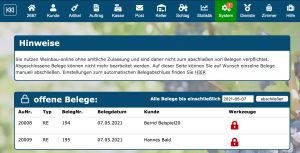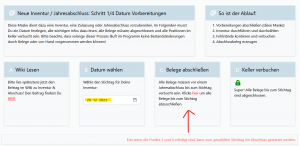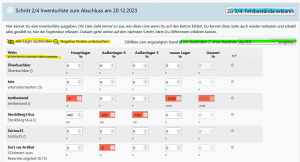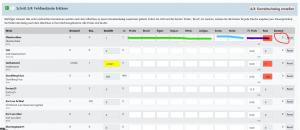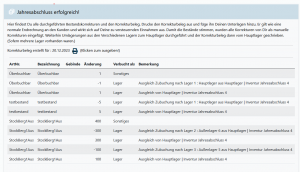Jahresabschluss: Unterschied zwischen den Versionen
Admin (Diskussion | Beiträge) |
Admin (Diskussion | Beiträge) Keine Bearbeitungszusammenfassung |
||
| Zeile 208: | Zeile 208: | ||
Achtung: Der Korrekturbeleg ist wie eine normale Rechnung zu behandeln und taucht somit | Achtung: Der Korrekturbeleg ist wie eine normale Rechnung zu behandeln und taucht somit | ||
auch in Statistiken und Fibu auf. | auch in Statistiken und Fibu auf. | ||
= Sonderfalls: Amtliche Zulassung nach Abschluss = | |||
Solltest Du den Jahresabschluss im Rahmen der Umstellung auf die Zulassung erstellt haben, ist die Umsellung mit der letzten Maske beendet. Du erhälst in den kommenden Tagen ein Schreiben von uns auf dem Postweg zur Meldung an Deine Aufsichtsführende Behörde. Beachte, dass erst mit der Meldung und der Anerkennung durch diese Behörde die Zulassung abgeschlossen ist. | |||
Version vom 21. Dezember 2023, 10:14 Uhr
| So findest Du diese Seite: |
| Abschluss |
Unter dem Reiter System-Abschluss findest Du die beiden Programmbestandteile Offene Belege und Jahresabschluss. Hier kannst Du noch offene Belege fest verbuchen, oder einen Jahresabschluss mit entsprechender Inventur und notwendigen Korrekturbuchungen vornehmen. In der Version mit amtlicher Zulassung werden Belege, 3 Tage nach Belegdatum, automatisch fest verbucht. Um Dir den Übergang von der normalen Programmversion auf die Version mit amtlicher Zulassung zu erleichtern, kannst Du auch unter System-Einstellungen-Abschluss einstellen, dass Deine Belege automatisch nach 3 Tagen abgeschlossen werden. Dies kann Dir bei der Eingewöhnung helfen.
Wichtig: Belege sind nach einem Abschluss nicht mehr änderbar.
MwSt-Umstellung
Bitte achte darauf, dass Du Deinen Jahresabschluss mit den für den Tag des Jahresabschluss gültigen MwSt-Einstellungen vornimmst. Stelle die Einstellungen im System ggfs. vor dem Jahresabschluss entsprechend um. Unser Wikiartikel zur Umstellung der Mehrwertsteuer (MwSt) hilft Dir dabei.
Offene Belege
Hier siehst Du eine Liste aller Rechnungen und Gutschriften die momentan noch nicht fest verbucht sind. Einzelne Belege kannst Du mit einem Klick auf das rote Schlosssymbol fest verbuchen. Du kannst aber auch alle Belege zu einem selbst festgelegten Datum fest verbuchen. Wähle dazu das gewünschte Datum und klicke auf abschließen. Das ist besonders dann sinnvoll, wenn Du Deine Belege über die FIBU-Schnittstelle bereits an Deinen Steuerberater übertragen hast. Damit ist sichergestellt, dass an diesen Belegen nichts mehr verändert werden kann und die Belege in der Buchhaltungssoftware korrekt verbucht werden. Bitte beachte: Ein abgeschlossener Beleg kann nicht mehr verändert werden. Das Abschließen von Belegen in der normalen Programmversion ist nicht verpflichtend, jedoch für die Erstellung des Jahresabschlusses über das Programm notwendig. Nutzt Du die Amtliche Zulassung, werden die Belege 72 Stunden nach Erstellung automatisch abgeschlossen.
Jahresabschluss
Dies ist ein Menüpunkt mit deutlichen Auswirkungen auf die Daten in Ihrem System! Du solltest diesen nur verwenden, wenn Du Dir absolut im Klaren darüber bist, welche Konsequenzen eine Verwendung hat. Lese die ganze Beschreibung des Jahresabschluss zuerst bis zum Ende durch, bevor Du beginnst und prüfe dabei, ob die Konsequenzen in Deinem Sinne sind.
Schritt 1
Klicke auf das grüne Plus, um einen neuen Jahresabschluss durchzuführen. Dich werden nun vorab einige Dinge vom System abgefragt, die erfüllt sein müssen, um einen Jahresabschluss (auch als Quartalsabschluss oder sogar Monatsabschluss mit Bestandskorrektur verwendbar) durchführen zu können. Sofern Du Dich nicht im Zulassungsmodus befindest (In diesem Modus kannst Du Dein Programm in die Version mit amtlicher Zulassung umwandeln) wähle als Erstes den Stichtag für Deinen Jahresabschluss und bestätige mit weiter.
Als Datum kann nur ein Tag in der Vergangenheit gewählt werden! Überprüfe, ob alle Artikel einen Bestand größer oder gleich 0 haben - wenn das bei einem Artikel nicht der Fall ist, mache eine Bestandskorrektur und buche diese auf das Datum des Jahresabschlusses (nicht auf "heute"!).
Schritt 2
1. Die Erste Bedingung ist, dass nur Du alleine im Programm angemeldet bist. Du hast hier die Möglichkeit andere Benutzer abzumelden. Stelle sicher, dass sich im Anschluss während des Abschlusses kein anderer Benutzer mehr anmeldet.
2. Alle Belege müssen bis zum Stichtag des Jahresabschlusses abgeschlossen werden. Der Jahresabschluss kann nicht gestartet werden, wenn zum Stichtag noch offene Belege vorliegen. Du hast in der Übersicht direkt die Möglichkeit die offenen Belege abzuschließen und somit sicher zu stellen, dass für den Zeitraum vor dem Abschluss später keine Belege mehr erzeugt werden können. Zahlungseingänge zu einzelnen Aufträgen kannst Du auch zu einem späteren Zeitpunkt noch eintragen.
3. Alle Kellerbucheinträge bis zum Stichtag müssen verbucht sein. Sollte dies noch nicht der Fall sein, wirst Du hier dorthin verwiesen um im Keller unter Stapelbuchung die Buchungen entsprechend abzuschließen.
4. Punkt 4 ist nur sichtbar, wenn Du nach dem Abschluss mit der amtlich zugelassenen Version des Programms weiterarbeiten möchtest.
Schritt 3
Wenn alle Punkte einen grünen Haken anzeigen, kannst Du den Abschluss mit dem Button Jahresabschluss jetzt starten beginnen. Lasse Dir hier nun die Bestandsliste zum Stichtag ausgeben und zähle per Inventur im Lager die tatsächlichen Bestände. Die Liste erhälst Du über den Button Bestandsliste ausgeben. Wir empfehlen den Abschluss möglichst zeitnah nach dem Stichtag durchzuführen, da alle Entnahmen nach dem Stichtag sonst zusätzlich von der Inventurzählung abgezogen werden müssten. Trage nun die realen Bestände von der Liste in die jeweilige Korrekturmaske ein und teile die ggfs. notwendigen Bestandsänderungen dabei in die gewünschten Kategorien ein.
Alle Änderungen die Du nicht einer Kategorie zuordnest, müssen durch einen Korrekturbeleg angepasst werden. Dazu wird eine Rechnung über die nicht erklärte Bestandsänderung erstellt, mit dem Preis den Du bei diesem Artikel eingibst.
Beispiel (siehe Bild):
- Bestand im System 1295 Flaschen.
- Bestand nach Inventur: 1290 Flaschen.
- Üblich verkaufst Du den Artikel für 5€.
- Folglich sind 5 Flaschen zu "erklären".
- Du buchst
- 2 Flaschen auf Eigenbedarf
- 2 Flaschen auf Bruch
- Der Rest von 1 Flasche wird mit je 5€ auf den Korrekturbeleg geschrieben.
Wenn Du alle Bestandsänderungen korrekt eingegeben hast, klicke zum Beenden auf den Button Jahresabschluss durchführen.
Das Programm legt nun einen Jahresabschlussbeleg für alle Bestandsänderungen an, die in der rechten Spalte in den Feldern Rest(bar) übrig bleiben und nicht auf eine der Kategorien Probe, Bruch, Eigen, Deputat etc. entfallen. Der Jahresabschlussbeleg ist eine Rechnung auf die Du Steuern zahlen musst. Damit sind die Bestände zum Stichtag abgeglichen und Dein Lagerbestand im Programm stimmt mit dem realen Lagerbestand exakt überein. Nach dem Klick auf Jahresabschluss durchführen kehrt das Programm wieder in den Normalmodus zurück und alle Funktionen und Menüpunkte stehen wieder in vollem Umfang zur Verfügung.
Du kannst den begonnenen Jahresabschluss jederzeit abbrechen, ohne weitere Konsequenzen im Programm. Beachte dabei, dass die vorbereiteten Schritte, wie das Abschließen der Belege und Weinkontenblätter natürlich nicht widerrufen werden können. Die Voraussetzungen für den Abschluss sind vorgelagerte Schritte, ohne die der Abschluss nicht sinnvoll durchgeführt werden kann, aber nicht direkter Bestandteil des Abschlusses. Wenn Du Dich während des Abschlusses abmeldest und wieder erneut ins Programm einloggst, bleibt das Programm so lange im Modus „Jahresabschluss“ bis Du diesen eigenhändig beendest oder abbrichst.
Hinweis zu Sortimenten
Sortimente haben - je nach dem wie Du Dein System eingestellt hast - fiktive Bestände. Verändere diese Bestände beim Jahresabschluss nicht. Wenn Du diese mit dem Jahresabschluss auf 0 bringst, ohne diese auf Bruch, etc. zu buchen, entstehen Dir hohe Kosten auf dem Korrekturbeleg.
Häufige Fragen
Kann ich Buchungen vor einem Jahresabschluss erstellen?
Du kannst Buchungen wie Abfüllungen / Zugänge / Abgänge oder Belege nicht nachträglich für einen Termin vor dem Jahresabschluss buchen, da dies Deine Bestände rückwirkend verändern und damit den Jahresabschluss unbrauchbar machen würde.
Wie kann ich mir Abschlüsse/Bestandslisten für den Monatsabschluss ausgeben lassen?
- Flaschenbuch/Bestandsliste: Du kannst entweder unter Artikel - Bestände - Verkaufsbestand und dann auf das blaue Icon oben rechts klicken, oder Du gehst unter Artikel - Bestände - Lager und findest das selbe Icon oben rechts. Hier kannst Du verschiedene Einstellungen vornehmen und Dir dann die Liste ausgeben lassen.
- Kellerbuch: Gehe dafür unter Keller - Auswertung oder im Bereich Statistik, unter Statistische Listen und dann im Reiter Keller.
- Lagerbewegungsjournal: unter Artikel - Bestände - Lager kannst Du Dir über das Druck-Symbol alle Lagerbewegungen eines bestimmten Zeitraums ausgeben lassen.
- Rechnungsausgangsbuch: Gehe dafür im Bereich Statistik, unter Statistische Listen. Im Reiter Umsatz wähle Umsätze nach Belegen aus und klicke auf "Einstellen". Hier kannst Du die gewünschten Einstellungen vornehmen, bevor Du die Auswertung startest: Wähle "detailliert" als Darstellungsformat, damit Du einen ausführlichen Überblick bekommst.
⇒ Alles kann im Programm entweder als Excel- oder PDF-Datei ausgegeben werden.
| So findest Du diese Seite: |
| Abschluss |
Der Jahresabschluss / Inventuren werden mit dem Neujahrsupdate vollständig überarbeitet, ins neue Design überführt und die Inventur mehrerer Läger wird einfacher und übersichtlicher. Die neue Inventur wird hier in Kürze vorgestellt.
Jahresabschlüsse bzw. Inventuren (wozu diese Maske auch genutzt werden kann) laufen in 4 Schritten ab:
- Vorbereitungen abschließen (diese Maske)
- Inventur durchführen und durchzählen
- Fehlstände kontieren und verbuchen
- Abschlussbeleg erzeugen
Der Jahresabschluss kann über System / Abschluss / Jahres-Abschluss / Grünes Plus gestartet werden.
Wichtig: Es kann immer nur ein Abschluss parallel laufen!
Vorbereitung
Um den Jahresabschluss vorzubereiten müssen ein paar Punkte Punkte erledigt werden. Wenn Du diesen Artikel gerade liest, hast Du schon den ersten Schritt erledigt :) Jetzt musst Du auf der Maske (vgl. Bild) das Datum des Abschlusses wählen, auf den sich die Bestände beziehen. Es ist immer ratsam das Datum des Vortages zu nehmen - das muss nicht der 1. eines Jahres oder eines Monats sein - Hauptsache ist, dass die Vorarbeiten erledigt wurde! An diesem Tag vor der Inventur solltest Du alles im Programm durchgehen:
- Prüfen, ob für alle bereits ausgelieferten Waren auch Rechnungen geschrieben wurden.
- Prüfen ob ggf. alle Mandantenabrechnungen erstellt werden
- Prüfen, ob alle Lagerumbuchen auch ins Programm eingetragen wurden und das Programm damit auf dem aktuellen Stand ist.
- Ggf. Füllungen und Zugänge bereits alle eingetragen sind - während der Inventur sollten keine weiteren erfolgen!
Jetzt müssen noch alle Belege im Programm abgeschlossen und damit unveränderlich gemacht werden. Das dient Deinem Schutz, da die Belege ja sonst ggf. nach der Inventur noch aktualisiert werden können und dann hättest Du Differenzen zwischen Inventur und Beleg. Auch im Keller müssen alle temporären Buchungen abgeschlossen sein, weil dort noch Füllungen liegen könnten, die noch nicht fest sind / wieder verworfen werden könnten, was auch wieder Deine Bestände nachträglich ändern könnte und damit zum Problem würde.
Wenn Du diese Punkte erledigt hast, kannst Du auf dieser Maske zum nächsten Schritt gehen.
!!Während ein Jahresabschluss läuft dürfen keine Belege, Füllungen oder manuellen Vorgänge im Flaschenbuch erstellt werden!!
Für die Inventur nicht relevante Artikel
Du kannst Die Inventur im Vorfeld etwas einfacher gestalten. In der Artikelkarteikarte hat jeder Artikel links bei den "Wichtigen Einstellungen" einen Haken für "nicht inventarisierungspflichtig". Setze diesen, wenn der Artikel nicht zu inventarisieren ist (Gutscheine oder Versandkosten etc...). Das geht auch über die Artikelselektion im Block. Fas gleiche gilt für Läger. Klicke auf den Schieberegler unter Artikel / Bestände / Lager um ein Lager bei der Inventur nicht anzuzeigen.
Es werden bei der Inventur die Weine betrachtet, die inventarisierungspflichtig sind und bei denen seit der letzten Inventur manuelle oder Beleghafte Vorgänge angefallen sind. Das gilt auch für Artikel, die als vergriffen markiert wurden, da hier ja noch ggf. dennoch ein Lagerbestand vorhanden sein kann! Es werden weiter alle Läger betrachtet, die auf aktiv stehen.
Inventarisieren
Die Inventurliste
Die Inventurliste zeigt den IST-Bestand (gezählt im Textfeld) für jeden Artikel in jedem Lager, dazu den Gesamtbestand und die Differenz für Deine Artikel. Unter den IST-Beständen steht der SOLL-Bestand, also das was das Programm erwartet. Du kannst jetzt die gezählten Werte aus Deinen Lägern / Weinen dort einfügen. Sobald etwas von dir abweichend zu SOLL-Bestand eingetragen wurde, wird das Feld mit einem kleinen Stift-Symbol zwecks Nachvollziehbarkeit markiert.
Die Liste speichert automatisch (Wechsel von Gelb nach Weiß) und kann auch verlassen und wieder betreten werden.
Gelb markiert: Hier kannst Du alle Läger ausblenden (und über das Auge-Symbol einzeln wieder einblenden). Außerdem kannst Du nur Weine untersuchen, die einen negativen Bestand haben (also damit problematisch wären für eine Kontrolle). Weiterhin kannst Du alle Weine ausblenden, die in den noch angezeigten Lägern keinen Bestand mehr haben. Klicke erneut auf jedes Symbol um die Aktion wieder rückgängig zu machen.
Zähl-Listen
Grün markiert: Hier kannst Du eine Zähl-Liste ausgeben lassen. Die Zähl-Liste kann als Excel / PDF / HTML ausgegeben werden und sieht immer genau so aus, wie die Inventur-Liste, die wir hier im Bild sehen. Du kannst hier auch wenn Du fertig bist ein Zähl-Protokoll erstellen, was dir diese Liste einmal fertig ausgefüllt mit allen IST- und SOLL-Werten als Excel-Datei exportiert.
- Stelle die Maske also so ein, wie die Inventurliste für Deine Mitarbeiter_Innen oder für Dich selbst aussehen soll
- Drucke die Listen aus
- Gebe die Rückmeldungen in das Programm ein
Wenn alles erfasst und kontrolliert ist, gehe zum Schritt 3/4 (Blau markiert).
Fehlbestände erklären
In dieser Maske müssen jetzt die Fehlbestände von Dir erklärt werden. Also alles, wo in der Spalte "+/-" etwas anderes als 0 steht. Die Maske ist am Anfang folgt aufgebaut:
- Der SOLL-Bestand, den das Programm erwartet
- Res. meint Reservierungen und Sperrungen: Diese Zahl wirkt sich nicht auf den Bestand aus, aber wenn mehr Reserviert ist als gezählt ist, kannst Du handeln.
- Gezählt: Das ist die Gesamtsumme aus der Inventurliste
- +/- Die Differenz zwischen SOLL- und IST-Wert
Jetzt folen die klassischen Konten, auf die Du auch im normalen Flaschenbuch buchen würdest.
- Probe
- Bruch
- Eigenverbrauch
- Deputat
- Werbung
- Aufgezogen
- Sonstiges: Dazu gehört auch das Feld Notiz, da hier angegeben werden muss was passiert ist.
Sollte jetzt noch ein Rest übrig bleiben, wird dieser in "Rest" vermerkt. Da Du die Reste (also alles was Du nicht erklären kannst) Beleghaft ausbuchen musst, wird Dir ein Preis vorgeschlagen (der Preis der 1. Preisgruppe) und mit dem Rest multipliziert. Das ergibt dann das Feld "Summe" - es ist also der Restbetrag, den Du versteuern musst und der am Ende eine Rechnung an Dich selbst wird.
Über "Reset" kannst Du die Zeile wieder auf die Standardwerte setzen.
Du kannst jetzt hier alle Fehlbestände klären. Wenn Du damit fertig bist, erstelle einen Korrekturbeleg.
Korrekturbeleg erstellen
Der Korrekturbeleg kann erstellt werden, sobald alle Fehlstände von Dir geklärt wurde. Beachte, dass keine Reste kleiner als 0 sein dürfen!
Auf der folgenden Maske siehst Du alle Bewegungen, die aus den Bestandsveränderungen hervorgegangen sind und die nicht über "Rest" als den Korrekturbeleg laufen.
Falls Du mit mehreren Lägern arbeitest, wird das Programm das Lager 1 als Ausgleichslager nutzen. Das bedeutet, dass alle Läger und das Lager selbst über dieses Lager ausgeglichen werden. Hier werden ggf. viele Bewegungen stattfinden aber am Ende werden die Läger auf dem Stand sein, den Du gezählt hast.
Der Korrekturbeleg ist wie folgt aufgebaut:
- Alle manuellen Voränge, die du in der Vormaske erklärt hast.
- Alle jetzt neu berechneteten Bestände der gezogenen Weine
- Der Korrekturbeleg mit Rest*Preis an Dich selbst
Achtung: Der Korrekturbeleg ist wie eine normale Rechnung zu behandeln und taucht somit auch in Statistiken und Fibu auf.
Sonderfalls: Amtliche Zulassung nach Abschluss
Solltest Du den Jahresabschluss im Rahmen der Umstellung auf die Zulassung erstellt haben, ist die Umsellung mit der letzten Maske beendet. Du erhälst in den kommenden Tagen ein Schreiben von uns auf dem Postweg zur Meldung an Deine Aufsichtsführende Behörde. Beachte, dass erst mit der Meldung und der Anerkennung durch diese Behörde die Zulassung abgeschlossen ist.